Как писать длинные твиты: 7 простых методов

В конце 2017 года Twitter удвоил количество символов, разрешенных в твитах, со 140 до 280.
Однако для некоторых пользователей 280 символов все еще недостаточно. Итак, если вам нужно сказать что-то важное, вам нужно знать, как писать более длинные твиты. Итак, вот семь простых способов сделать это.
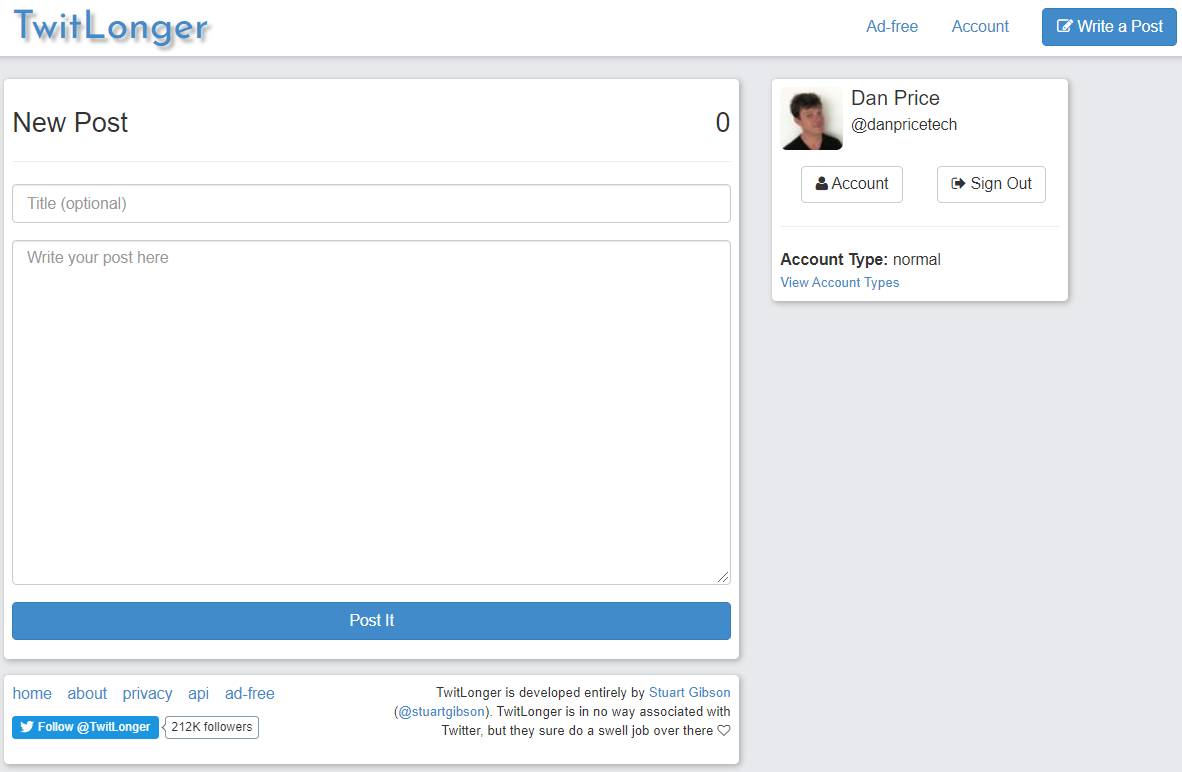
TwitLonger, пожалуй, самое известное приложение для написания длинных твитов; он существует почти столько же, сколько и сам Twitter.
Начать работу с TwitLonger очень просто. Для начала перейдите на сайт TwitLonger и нажмите Написать сообщение в правом верхнем углу. Если вы впервые используете приложение, вам нужно будет дать TwitLonger разрешение на доступ к вашей учетной записи Twitter.
Когда будете готовы, введите свой твит в поле, дайте ему название, если хотите, и нажмите « Опубликовать» . На последнем экране вы можете нажать « Ответить», чтобы создать цепочку из более длинных твитов.
В опубликованном твите TwitLonger добавит ссылку на остальную часть вашего сообщения. Кто угодно может получить к нему доступ; нет способа ограничить ваш более длинный твит определенным пользователям.
Если вы обнаружите, что часто используете приложение, вы можете подписаться за 1 доллар в месяц, чтобы убрать рекламу.
Это простой, но эффективный обходной путь для публикации более длинных твитов. Использование снимков экрана для написания более длинных сообщений – растущая тенденция. Вы, наверное, видели людей, использующих «чит» в вашей собственной временной шкале.
Принцип прост. Используйте одно из этих приложений для заметок для Android или iOS и напишите, что вы хотите сказать. Просто убедитесь, что все это умещается на одном экране.
Затем сделайте снимок экрана с тем, что вы сказали, и запустите приложение Twitter. Нажмите на значок нового твита и прикрепите снимок экрана к своему твиту. Вам даже не нужно писать текст. Когда будете готовы, нажмите Твитнуть .
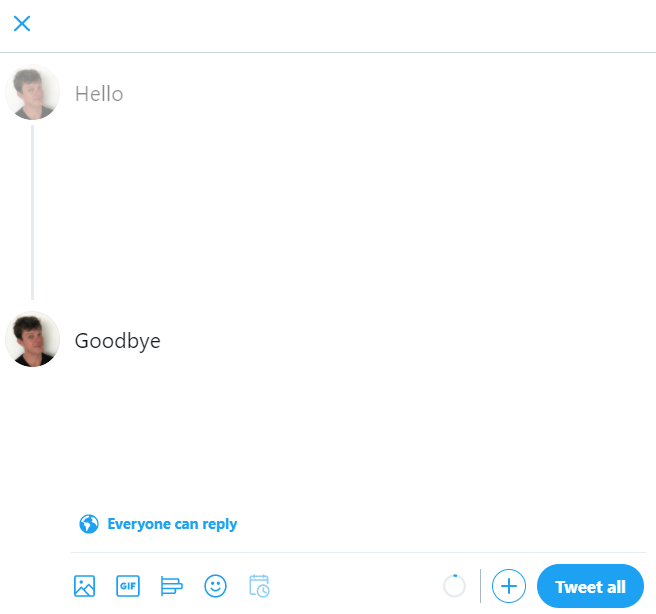
Вскоре после увеличения до 280 символов Twitter запустил функцию Threads . Эта функция позволяет создавать серию связанных твитов, а не отображать их в формате непрерывной прокрутки при просмотре через приложение. Это способ твитнуть более длинные мысли и идеи, не полагаясь на внешние приложения и инструменты.
Чтобы создать ветку в Twitter, начните писать твит обычным способом. Когда вы будете готовы написать второй твит, нажмите кнопку + .
Вы можете опубликовать всю цепочку одновременно, нажав кнопку Твитнуть всем . Вы также можете добавить больше твитов в ветку позже, выбрав « Продолжить цепочку»> «Добавить в свой последний твит» в окне « Написать» . Щелкните значок « Еще» (три горизонтальные точки), чтобы продолжить старые обсуждения.
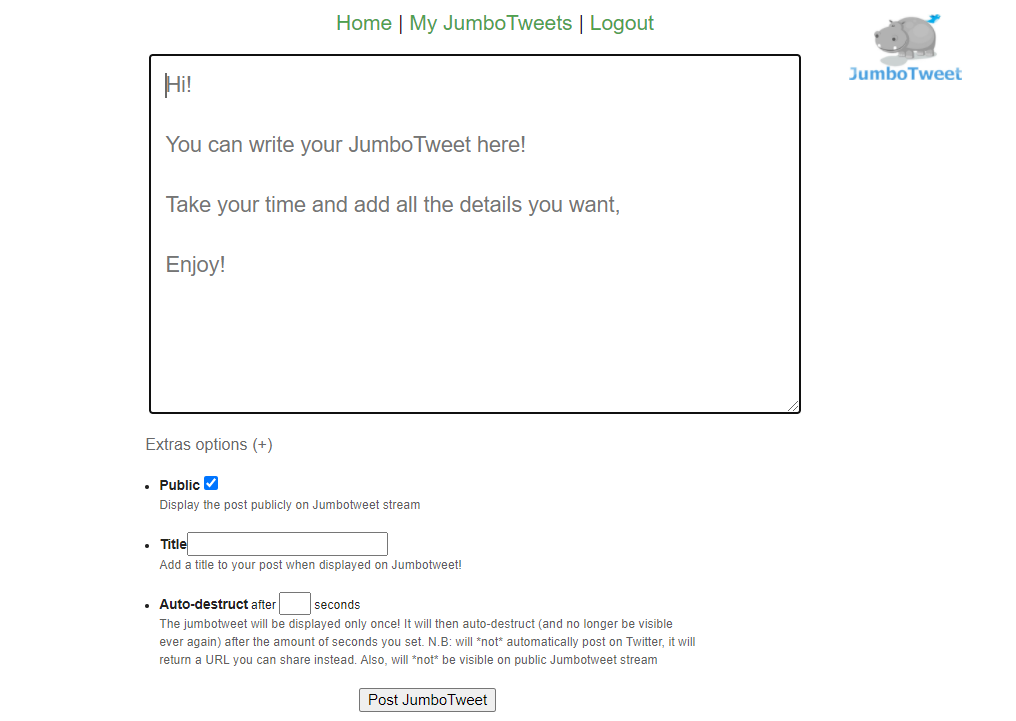
JumboTweet – еще один простой в использовании веб-клиент для всех, кто хочет написать длинный твит. Как и в случае с TwitLonger, вы входите на сайт, используя свои текущие учетные данные Twitter. Вы можете написать столько текста, сколько захотите, и ссылка на расширенный текст будет включена в ваш твит.
Нажмите Войти через Twitter, чтобы начать. После аутентификации приложения вы будете перенаправлены обратно на экран сообщений.
Продолжайте и напишите свое сообщение, но прежде чем размещать его, убедитесь, что вы обратили внимание на настройки внизу страницы. JumboTweet поддерживает собственный канал контента, который был написан в приложении. Чтобы ваш твит не появлялся в ленте компании, снимите флажок Показывать сообщение публично в потоке JumboTweet .
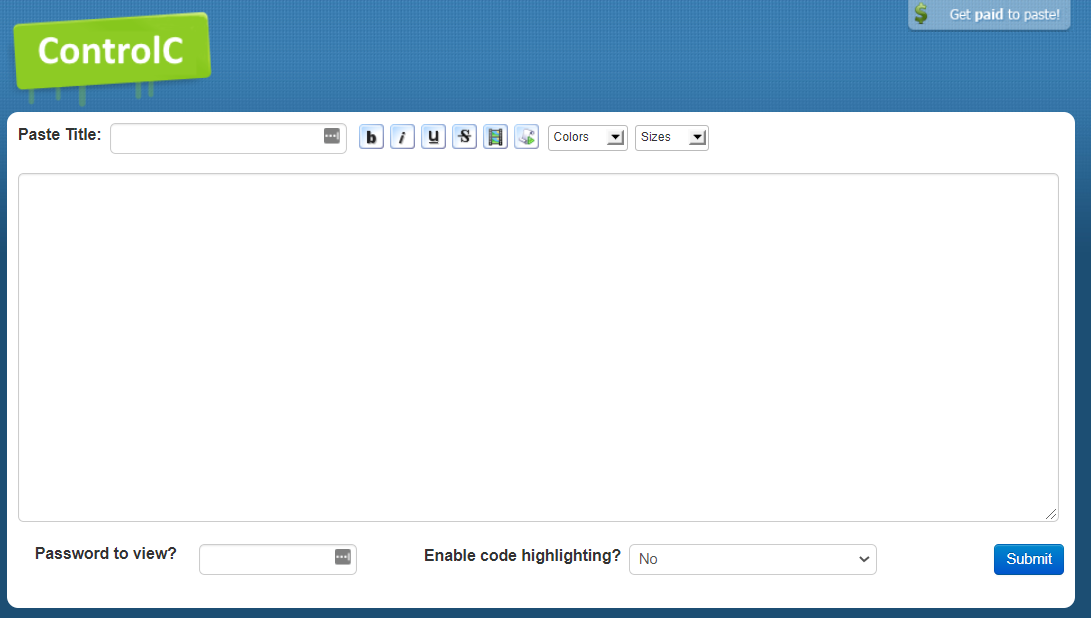
ControlC – отличный способ поделиться любым расширенным контентом с большим количеством людей в сети; это не относится к Twitter. Тем не менее, это фантастический инструмент для более длинных твитов.
В отличие от любого другого приложения, которое мы рассмотрели, ControlC предлагает форматирование текста. Вы можете редактировать размер шрифта, стиль текста, цвет текста и многое другое.
Таким образом, это отличный способ быстро поделиться более длинным контентом, который выходит за рамки простых нескольких предложений. Например, возможно, вы хотите поделиться некоторыми техническими инструкциями или подробными инструкциями, и вам нужно выделить определенные части текста.
Чтобы использовать приложение, напишите и отформатируйте текст в экранном поле. Когда вы будете готовы, нажмите « Отправить» , и вы получите ссылку, которой можно поделиться с другими людьми. К сожалению, вы не можете отправить ссылку на Twitter прямо из веб-приложения.
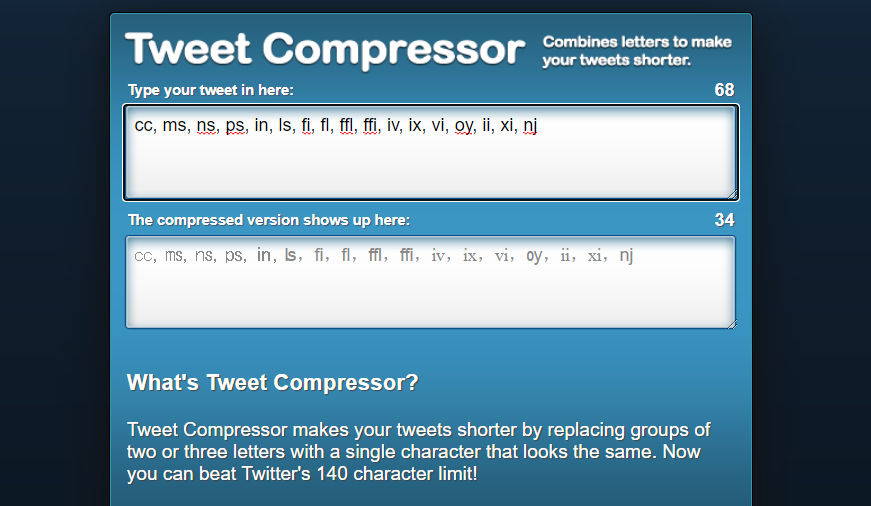
Все мы писали твиты, которые на несколько символов превышают длину, и в конечном итоге мы сканируем текст снова и снова, чтобы найти хоть какую-то небольшую экономию.
Вместо того, чтобы выполнять тяжелую работу самостоятельно, вам следует просто вставить свой твит на сайт Tweet Compressor.
Он использует Unicode для замены конкретных двухбуквенных комбинаций одиночными символами. Сжимаемые комбинации:
- cc
- РС
- нс
- пс
- в
- ls
- фи
- эт
- ffl
- ffi
- iv
- ix
- vi
- ой
- ii
- xi
- Нью-Джерси
- период, за которым следует пробел
- запятая, за которой следует пробел
Вы можете увидеть, как выглядят замены Unicode на изображении. Для тех, кто не знает, Unicode – это ИТ-стандарт, который обеспечивает согласованное кодирование всех мировых систем письма. Всего в нем почти 150 000 символов.
Tweet Compressor использует односимвольные замены Unicode, такие как римские цифры и научные сокращения.
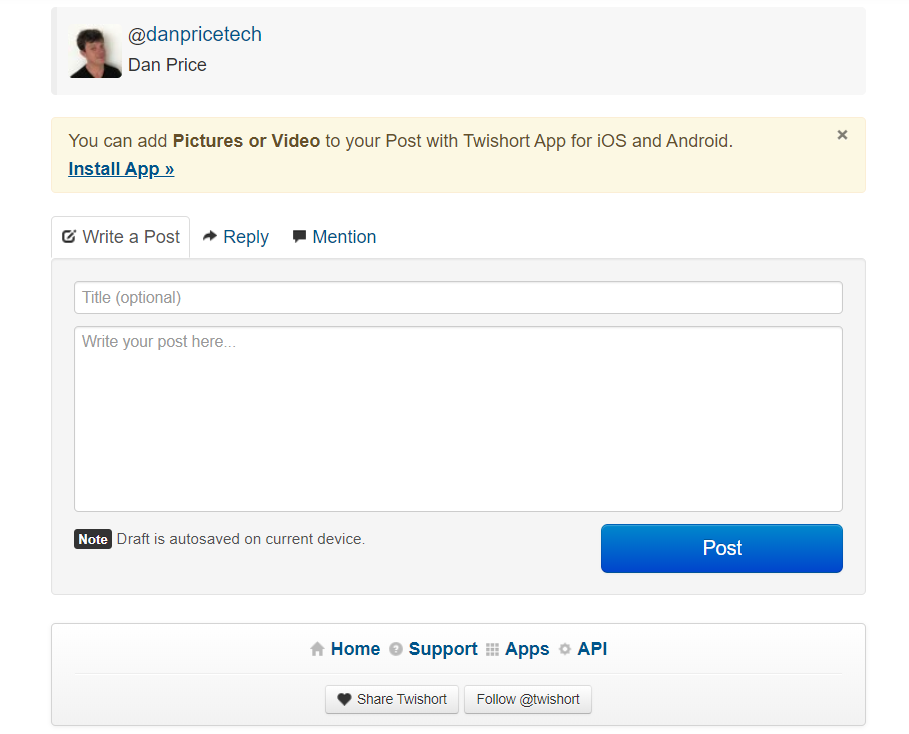
Twishort позволяет вам написать длинный твит и опубликовать его прямо в Twitter.
Тем не менее, сервис действительно выделяется благодаря приложению iOS и расширению браузера Chrome. Приложения для iOS и Chrome – единственный способ прикреплять изображения и видео к более длинным твитам, созданным на Twisort.
Раньше приложение было доступно и на Android, но на момент написания его больше не было в магазине Google Play.
Если вы используете веб-приложение, вы можете ответить на другой твит длинным ответом. Вы также можете отправить длинный твит напрямую другому пользователю с помощью функции упоминания Twitter.
В конце мы расскажем, как добавить в Twitter длинное поле местоположения.
Теоретически Twitter ограничивает поле Location до 30 символов. Однако есть обходной путь, но вам нужно использовать стороннее приложение под названием Twitterrific . Он позволяет добавлять текст, который Twitter распознает и сохранит. К сожалению, мы не можем обещать, как долго это временное решение будет работать.
Научиться писать более длинные твиты – лишь небольшая часть того, чтобы стать опытным пользователем Twitter. Но есть много других советов для новичков, которые помогут вам получить больше от приложения для социальных сетей.